Excel 制作柏拉图表
1、Excel准备好要做柏拉图表的数据
下图为示例数据

1、选择表格数据,点击 插入>图表-选择组合图


2、生成的组合图效果

1、选中图表后,表格数据未被颜色标记框(第一步第二步的成果)
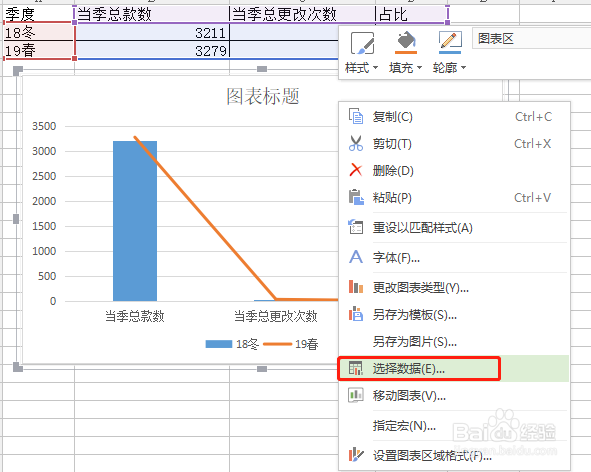
2、在编辑数据源弹窗中
更改系列生成方向为 【每列数据作为一个系列】


1、选中图表-右键【更改图表类型】


2、将【系列名】为【当季总款数】,【当季总更改次数】→图表类型修改为【簇状柱形图】
将【系列名】为【占比】→图表类型修改为【堆积折线图】并勾选【次坐标轴】
修改后的图表类型效果图

3、完成上述步骤后效果图

1、为折线添加【数据标签】,显示具体数值
选中折线,右键点击添加【数据标签】


声明:本网站引用、摘录或转载内容仅供网站访问者交流或参考,不代表本站立场,如存在版权或非法内容,请联系站长删除,联系邮箱:site.kefu@qq.com。
阅读量:44
阅读量:46
阅读量:106
阅读量:143
阅读量:143